このページの内容自体はPCを仕事などで利用している人にとっては基本的なことですが、キーボードを交換するというのは頻繁に行うものではないので実際に遭遇すると、「どうやればいいんだっけ?」と思い出すのに苦労してしまう時に確認していただければと思います。
このページの内容
このWebサイトを見ておられる方の99%の方はパソコンの入力に通常、日本語を利用され、パソコンでの入力に日本語配列キーボードを利用しておられると思います。
そのような方がキーボードを入れ替えた際に時折遭遇するのが、キーボード左上に配置された[半角/全角]キーを押しても日本語入力に切り替わらない、という症状です。
そして、おそらく次のキーを押下した際に、次のような入力になっていると思われます。
- [半角/全角]キー → 「`」 (チルダ)
- [@]キー → 「[」
- [Shift] + [2] → 「@」
原因は多くの場合、Windows側でキーボードの認識がうまくいっていないことです。
本来はキーボードレイアウトを“日本語キーボード(106/109キー)”タイプとして認識してほしいのですが、Windows側“英語キーボード(101/102キー)”として誤認してしまっていることです。
ですのでで、この誤認している状況を修正することによって解決することができます。
※この設定変更にはパソコンの再起動が必要となりますので、作業途中の場合は作業中のデータを保存してから行ってください。
キーボードの設定変更は、Windowsの設定アプリから行うことができます。
Windowsの[設定]から[時刻と言語]へ進みます。
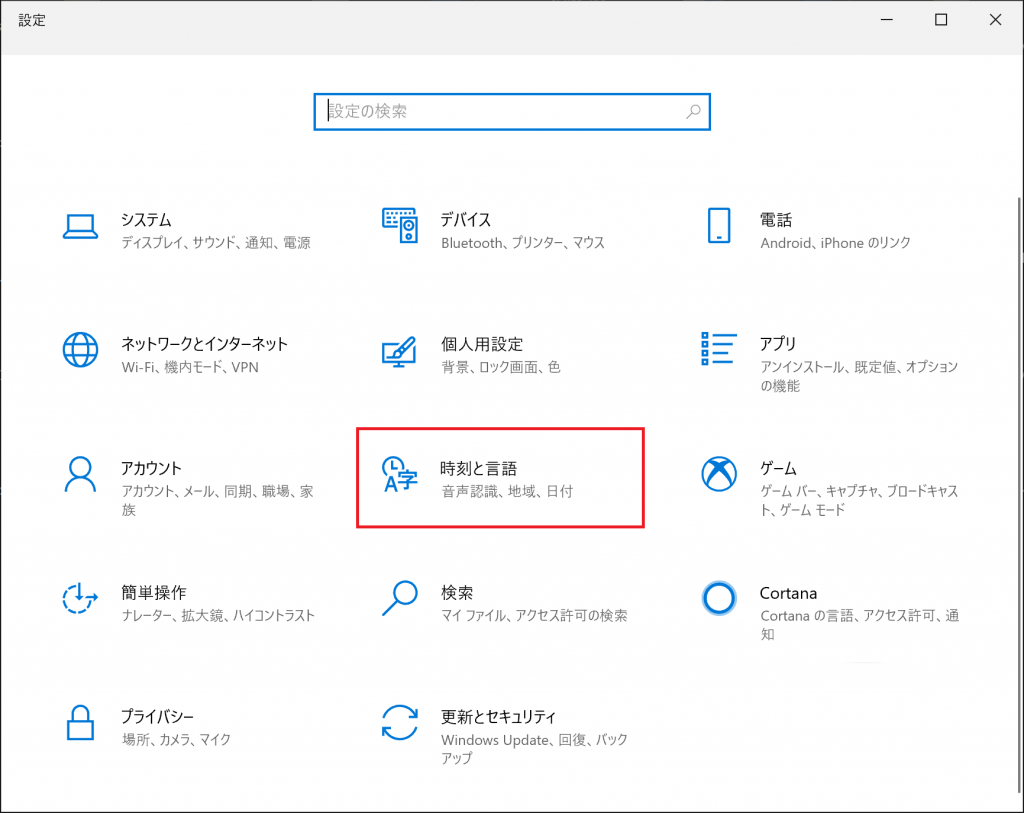
左側にあるメニューから[言語]を選択し、[優先する言語]のなかにある、[日本語]をクリックすると、[オプション]と書かれたボタンが表示されますので、そちらをクリックします。


するとオプションの設定として、ハードウェアキーボードレイアウトの、キーボードレイアウトの項目が“英語キーボード(101/102キー)”となっていると思いますので、[レイアウトを変更する]をクリックします。

すると、一回り小さな画面でキーボードレイアウトを選択できる画面が起動してきますので、ドロップダウンリストから“日本語キーボード(106/109キー)”を選択し、[今すぐ再起動する]ボタンをクリックします。


パソコンが再起動してきますので、キーボードの入力が変化して、[半角/全角]キーで日本語入力となることなどを確認してください。
PC周辺機器メーカーであるエレコムが、キーボードの設定変更用ユーティリティを公開しています。自己責任での利用にはなると思いますが、こちらのツールも利用できそうです(一応対応型番として、エレコム製キーボードが表示されていますが、機能的にはエレコム製にかかわらず利用できそうですね)。
私は今回、エレコム製のキーボード(TK-FBM093S)を購入したので、このツールを使ってみました。(このページも、Windowsの設定変更を実施して、今回購入したキーボードで書いています)
・エレコムのユーティリティの使い方
1.キーボード設定変更用ユーティリティソフトのページからダウンロードします。
2.ダウンロードしたファイルはZipで圧縮されていますので、ご自分の利用したい場所で解凍(展開)します。
3.UsbKB_JE.exeを起動します。(この時、ユーザーアカウント制御が働き、変更を許可しますか?と聞かれるので、「はい」を選択します)
4.以下のようなウィンドウが起動してきますので、日本語106キーボード(J)を選択し、[実行]をクリックします。
5.再起動が促されますので、パソコンの再起動を実施してください。

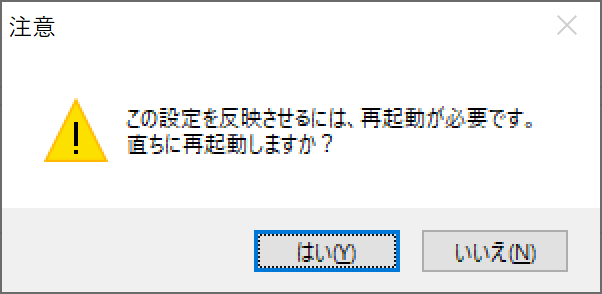
私が使用しているSurface Pro 7では、起動時に現在の設定は上記のように“不明”と表示されてしまいました。
※Windowsの設定の言語では、英語キーボード(101/102キー)として表示されていました。